Cómo mover una ventana a un espacio diferente de la manera más fácil en Mac OS X

La característica de escritorios virtuales de Mission Control integrada en OS X es realmente agradable, pero la única molestia es que las ventanas se están moviendo a un espacio diferente es un poco tedioso. Puede hacer clic derecho en el ícono en el dock, pero eso no es una solución. He aquí cómo hacerlo de la manera más fácil.
RELACIONADO: Mission Control 101: Cómo usar múltiples escritorios en una Mac
Solo para que todos estemos en la misma página, normalmente usted usaría los tres o cuatro dedos deslizan hacia arriba en el panel táctil para activar el Control de Misión, y luego arrastran una ventana a un nuevo escritorio.
Pero eso implica deslizar el mouse, y es realmente un poco tedioso cuando lo haces mucho.

Afortunadamente, hay de una manera más fácil.
Segundo método, Easy Way
Todo lo que tiene que hacer es hacer clic en la barra de título de cualquier ventana y luego usar CTRL + 1 o 2 o cualquiera que sea el espacio.
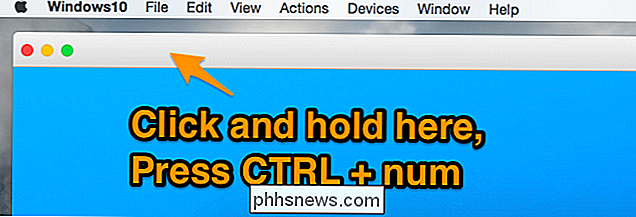
No hay forma de que sepamos que solo usamos el teclado para mover una ventana, pero esto definitivamente ayuda. Si conoce un método mejor, asegúrese de informarnos en los comentarios.

Ajustar las configuraciones y reglas de Firewall de Windows 10
En Windows 10, el Firewall de Windows no ha cambiado mucho desde Vista. En general, es más o menos lo mismo. Las conexiones entrantes a los programas están bloqueadas a menos que estén en la lista permitida. Las conexiones de salida no están bloqueadas si no coinciden con una regla. También tiene un perfil de red pública y privada para el firewall y puede controlar exactamente qué programa se puede comunicar en la red privada en lugar de Internet.En est

HTG revisa el D-Link DIR-510L: el primer enrutador Wi-Fi de viaje 802.11ac del mundo
Los factores de forma grandes y las antenas externas múltiples están bien para un enrutador doméstico de gran tamaño, pero están bastante poco práctico cuando estás en movimiento. Hoy echamos un vistazo al DIR-510L, un enrutador de viaje que incluye velocidades zippy 802.11ac en un paquete más pequeño que un control remoto de TV.



